OriginPro设置数据进行降序排序的方法
时间:2024-05-21 15:09:18作者:极光下载站人气:197
originPro是我们很多小伙伴进行数据分析的重要工具,可以将需要的内容进行多种图形的转换操作,让我们得到最有利的直观效果,而在编辑数据的时候,我们也会对数据进行排序操作,你同样可以进行升序排序和降序排序操作,但是很多小伙伴不知道该如何进行排序,我们可以将输入的数据选中之后,在页面上菜单栏中将worksheet选项卡点击打开,选择其中的sort range以及custom即可打开排序窗口进行设置,下方是关于如何使用OriginPro进行排序的具体操作方法,如果你需要的情况下可以看看方法教程,希望对大家有所帮助。
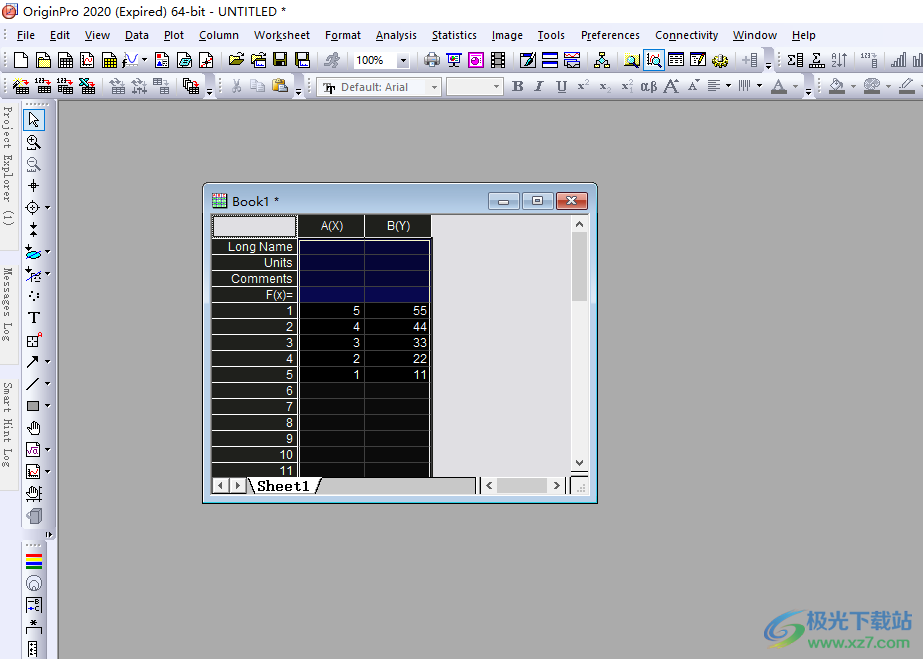
方法步骤
1.在页面上新建好表格之后,输入自己需要的数字内容。
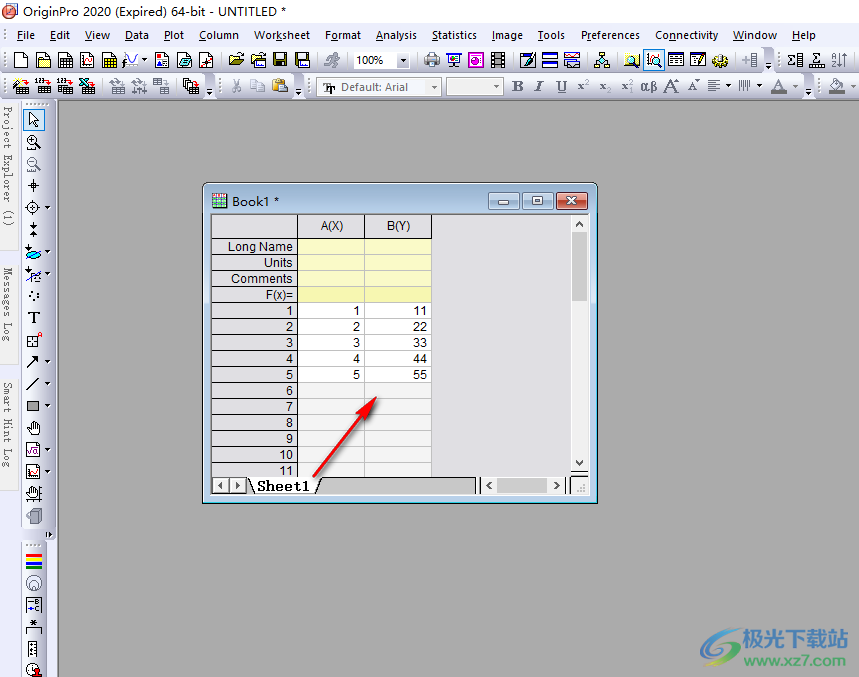
2.然后我们将第一个单元格点击一下,即可将全部的内容选中。
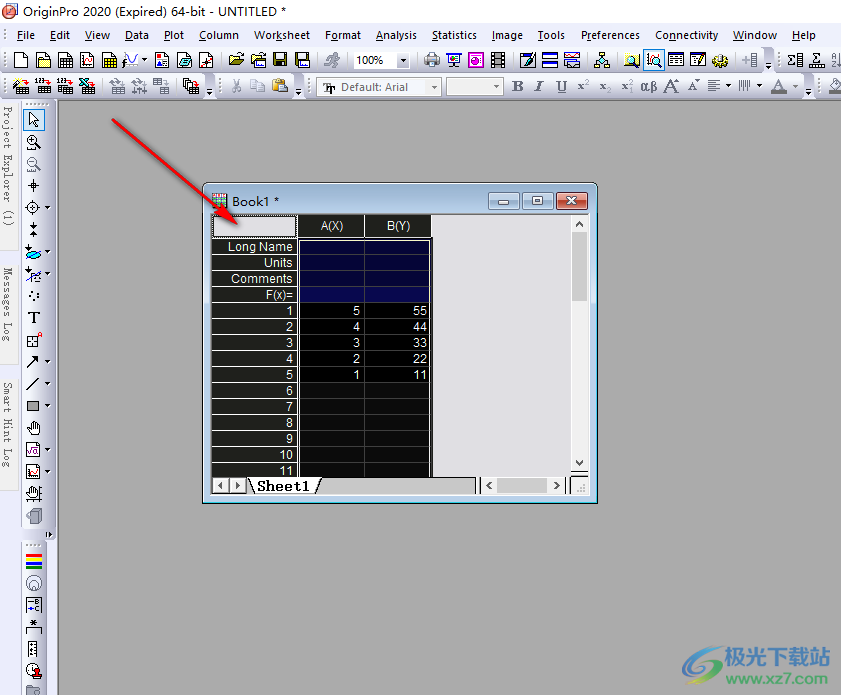
3.然后点击页面上方的【Wordsheet】选项卡进行点击打开,如图所示。
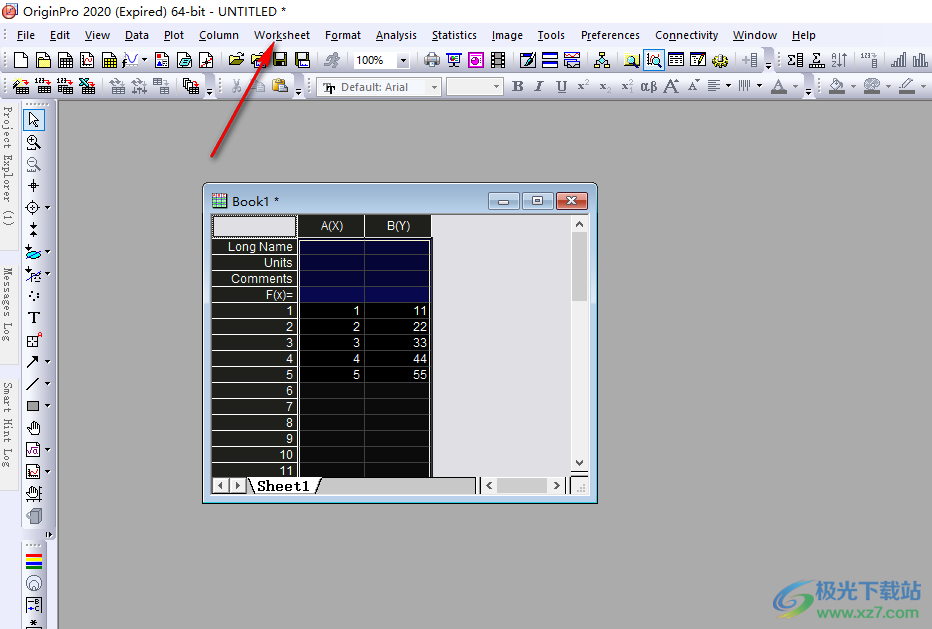
4.之后在下拉选项中,我们将其中的【sort range】点击打开,然后选择旁边子选项中的【custom】选项。
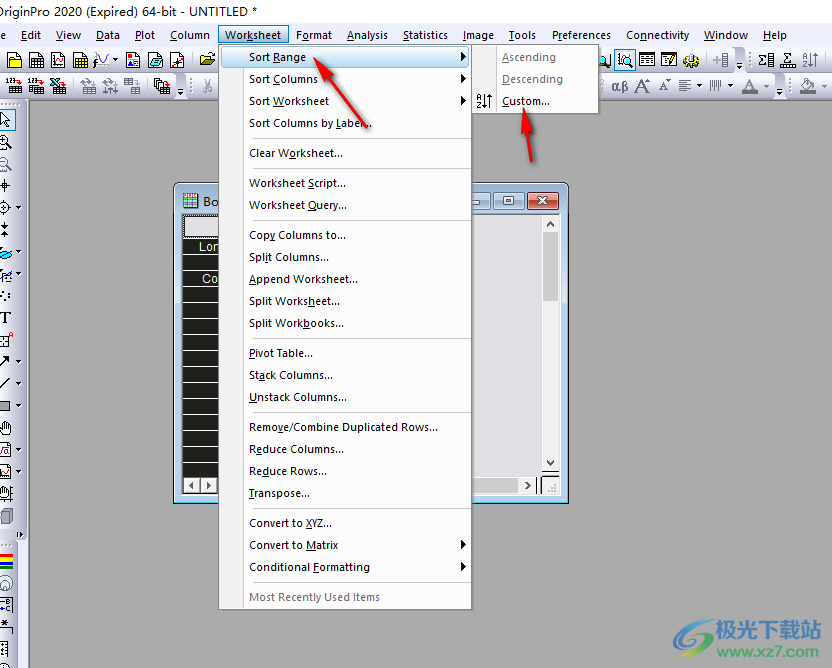
5.在打开的窗口中,我们可以选择A列或者是B列进行排序,之后可以选择升序【ascending】和降序【descending】选项进行排序。
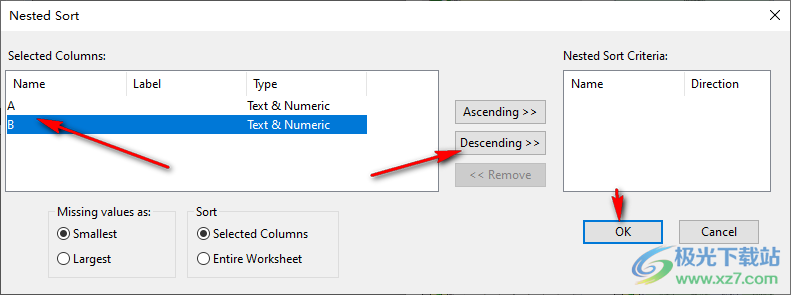
6.完成之后,我们直接点击ok键退出,那么就可以查看到我们表格中的数据就会进行排序设置,如图所示。
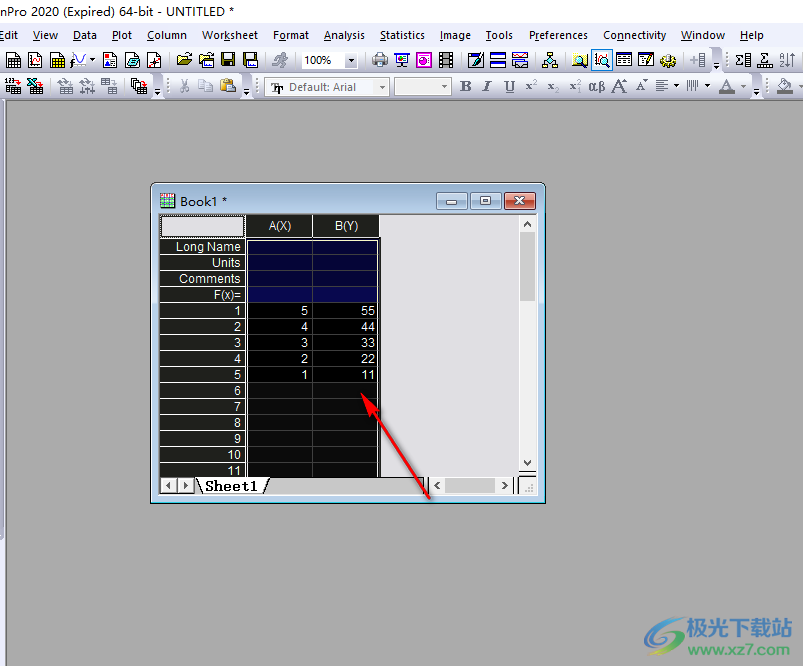
以上就是关于如何使用OriginPro进行排序的具体操作方法,我们可以在新建的表格中输入一些需要进行设置的数据,我们可以对这些数据进行升序或者降序的排序操作,以上是小编设置降序的排序教程,感兴趣的话可以试试哦。

大小:531.00 MB版本:v1.0.0环境:WinAll, WinXP, Win7, Win10
- 进入下载
相关推荐
相关下载
热门阅览
- 1百度网盘分享密码暴力破解方法,怎么破解百度网盘加密链接
- 2keyshot6破解安装步骤-keyshot6破解安装教程
- 3apktool手机版使用教程-apktool使用方法
- 4mac版steam怎么设置中文 steam mac版设置中文教程
- 5抖音推荐怎么设置页面?抖音推荐界面重新设置教程
- 6电脑怎么开启VT 如何开启VT的详细教程!
- 7掌上英雄联盟怎么注销账号?掌上英雄联盟怎么退出登录
- 8rar文件怎么打开?如何打开rar格式文件
- 9掌上wegame怎么查别人战绩?掌上wegame怎么看别人英雄联盟战绩
- 10qq邮箱格式怎么写?qq邮箱格式是什么样的以及注册英文邮箱的方法
- 11怎么安装会声会影x7?会声会影x7安装教程
- 12Word文档中轻松实现两行对齐?word文档两行文字怎么对齐?
网友评论